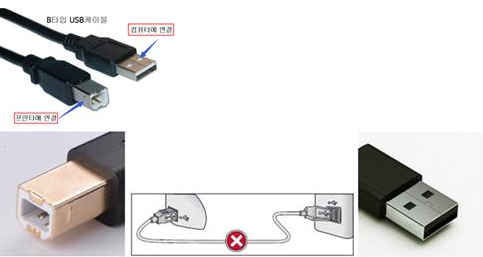[Mac] 수동 드라이버 설치 방법 – 호환 드라이버
[호환 드라이버 설치 사유]
프린터 드라이버 설치시 특정 장비의 모든 기능을 십분 활용하기 위해서는 보통 전용 드라이버의 사용을 권장드리지만 아래의 경우들을 포함한 특정경우들에는 어쩔수 없이 호환 드라이버를 설치하여 사용해야 되는 경우가 있습니다.
1. 민원24,인터넷 등기소 등 전자정부에서 인쇄할 때 발급불가 프린터로 표시되는 경우.
2. OS와의 호환성 문제로 전용 드라이버로는 출력이 안되는등 문제가 발생했을 경우.
3. 오래된 모델로 전용 드라이버가 더 이상 제공되지 않는 경우 외 기타 등등.
[설치 전 주의사항]
1. 프린터 모델마다 서로 사용 가능한 호환 드라이버가 모두 다르기 때문에 설치 전 우선 아래 링크에 접속하셔서 사용하는 모델의 호환 드라이버는 어떤것들이 있는지 확인이 필요합니다.
+잉크젯 프린터
+레이저젯 프린터
2. 설치전 아래와 같이 현재 사용하게 계신 맥북의 버전을 먼저 확인하시는 것을 권장드립니다.
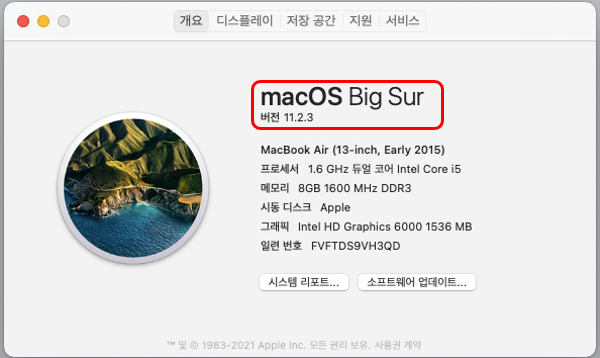
[설치 방법]
1단계: 프린터를 부팅후 맥북과 연결합니다.
+USB 연결 방식
+Ethernet/Wireless 연결 방식
2단계: 맥북에서 설치하려는 프린터를 선택하여 설치합니다.
1. 왼쪽 상단 부분의 Apple 아이콘을 클릭한후 “시스템 환경설정”메뉴로 진입합니다.
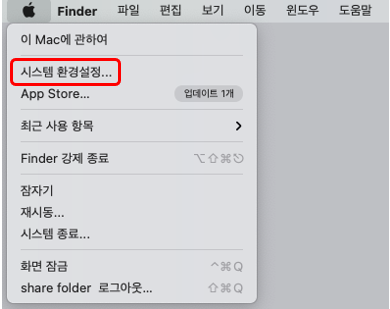
2. “프린터 및 스캐너”메뉴로 클릭하여 진입합니다.
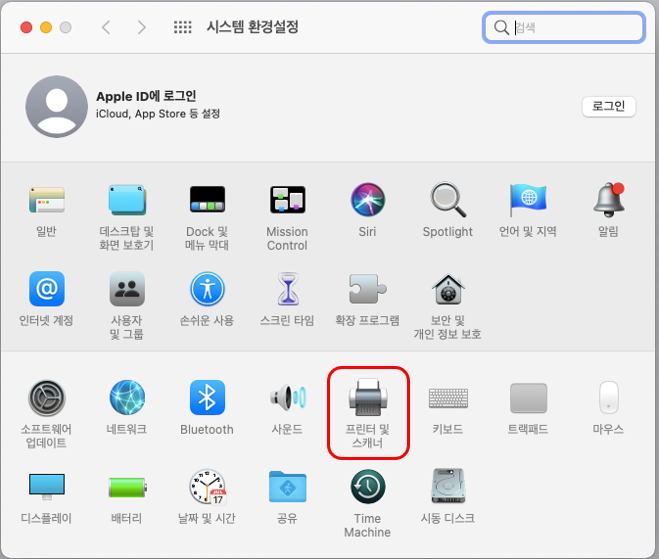
3. 화면 왼쪽하단의 “+”기호를 클릭합니다.
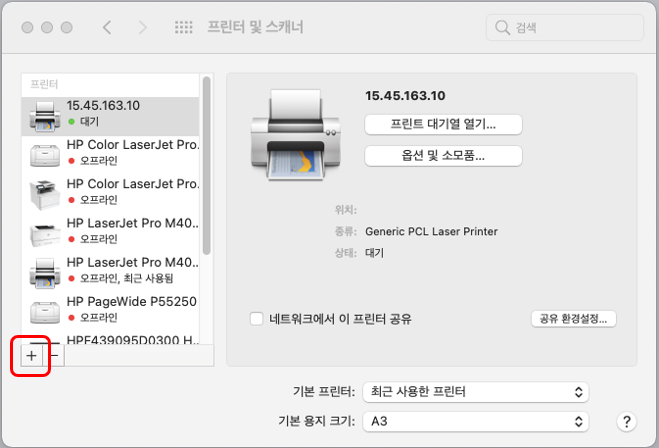
4. 아래 화면처럼 현재 사용하고 계신 프린터를 선택후 아래 사용이라는 항목에서 AirPrint 대신 소프트웨어 선택을 클릭합니다..
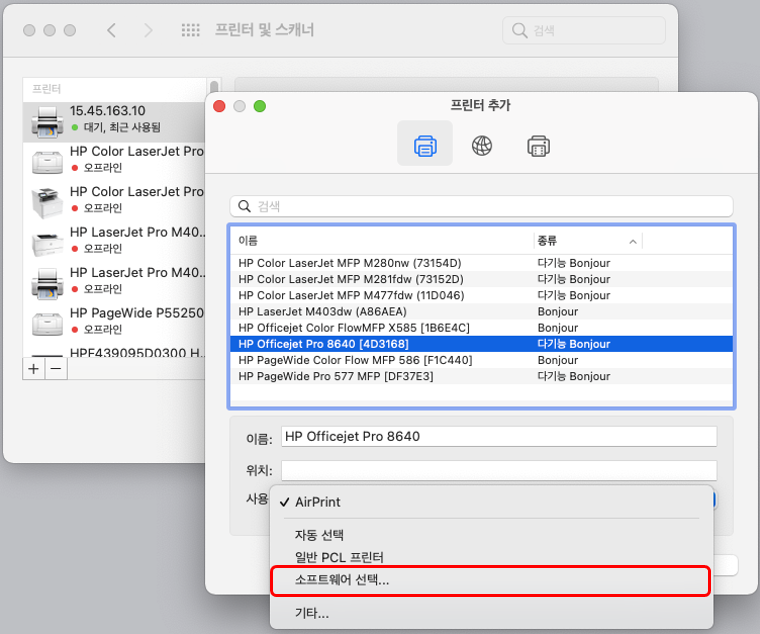
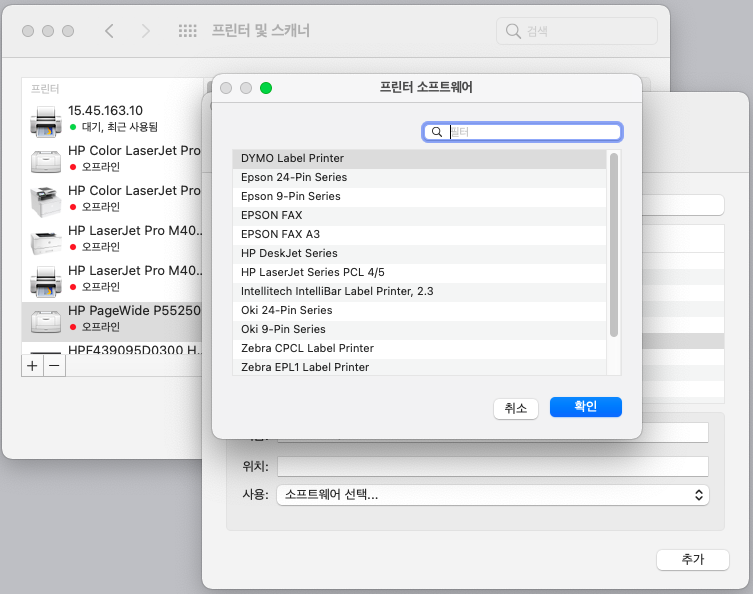
5. 검색란에서 원하는 호환 드라이버를 검색합니다.(본문에서는 호환드라이버로 HP Officejet Pro k550을 예로 합니다.실제 사용하는 모델에 따라 호환드라이버는 다를수 있으며 위 설치 전 주의사항에서 우선 필요한 호환 드라이버명을 미리 찾으셔야 합니다.)
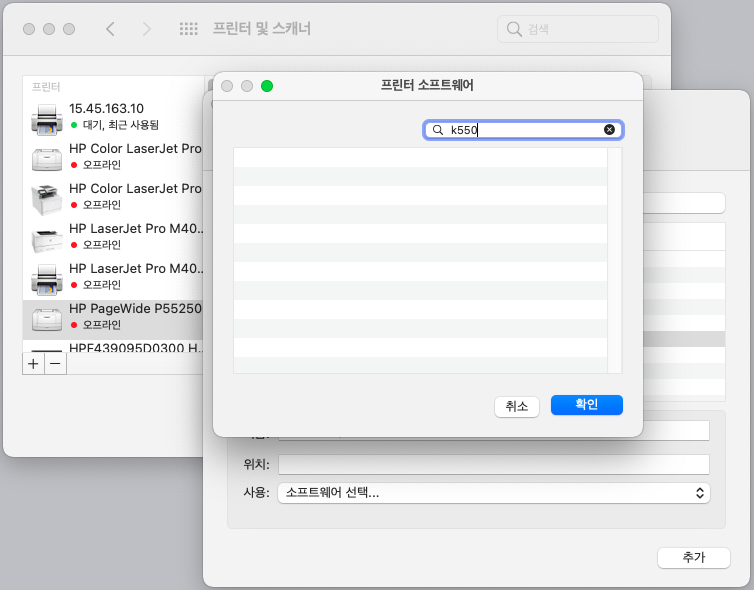
6. 단 만일 필요한 호환드라이버가 위 화면과 같이 조회가 되지 않는다면 아래 링크를 클릭하여 들어가셔서 필요한 내장 드라이버 리소스를 맥북에 설치해 주셔야 합니다.
For OS X 10.9 and newer: HP Printer Drivers v5.1 for OS X (DL1888)
For OS X 10.7 and 10.8: HP Printer Drivers v3.1 for OS X (DL907)
7. 위의 절차에서 안내드린 프로그램을 다운로드하고 설치하신 다음 다시 5번 절차와 마찬가지로 검색을 해보시면 아래와 같이 필요한 호환 드라이버가 나오게 됩니다. 해당 드라이버를 선택 후 확인을 선택합니다.
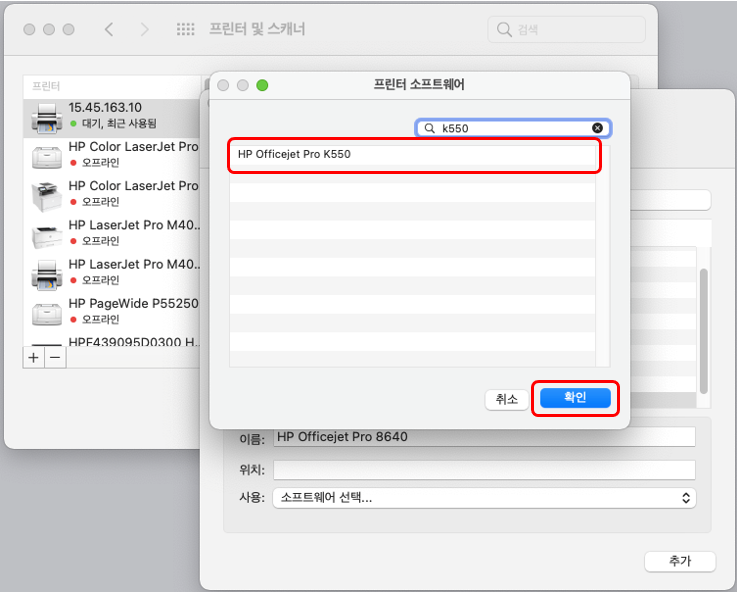
8. 확인을 누르시면 아래 사용 항목에 모델명이 위 절차에서 선택한 호환 드라이버로 되어 있는 것을 확인할수 있으면 해당 부분이 확인 되었다면 추가를 누릅니다.
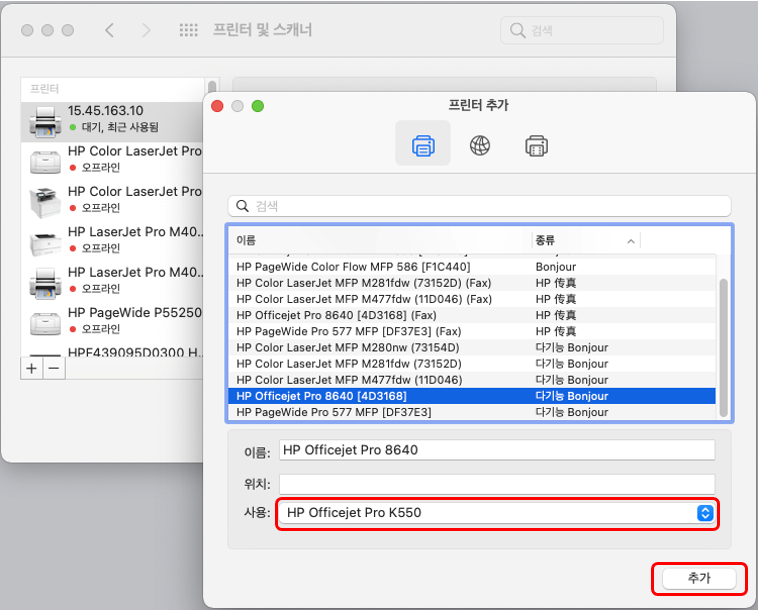
9. 대략 10~20초 후 설치가 완료되면 아래와 같이 프린터 드라이버가 설치된 것을 확인할수 있으며 종류가 앞에서 선택한 호환 드라이버로 되어있음을 확인할수 있습니다.
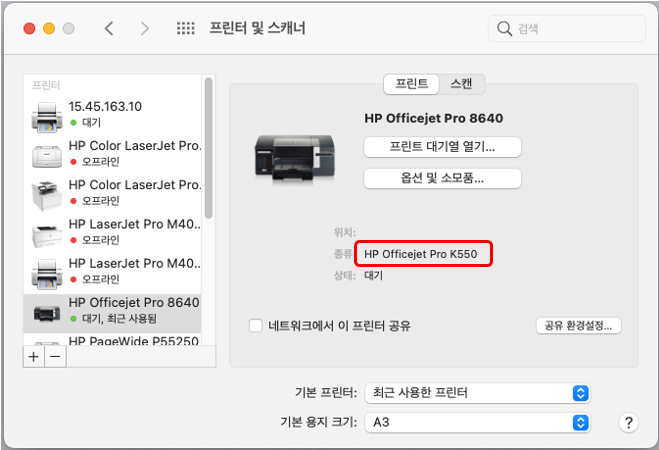
만약 안내해드린 정보로 문제가 해결이 되지 않을 경우 “HP코리아” 카카오톡 친구추가 후 빠른 지원을 받으실 수 있습니다.